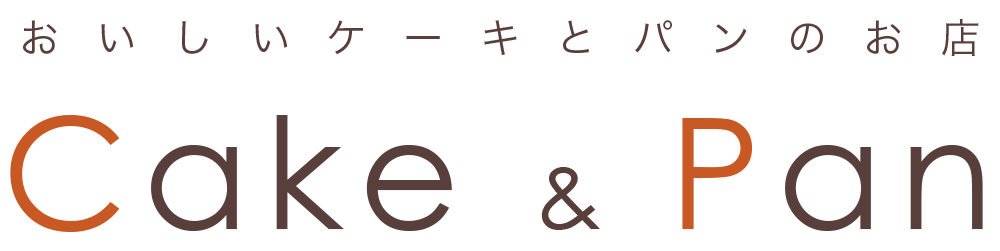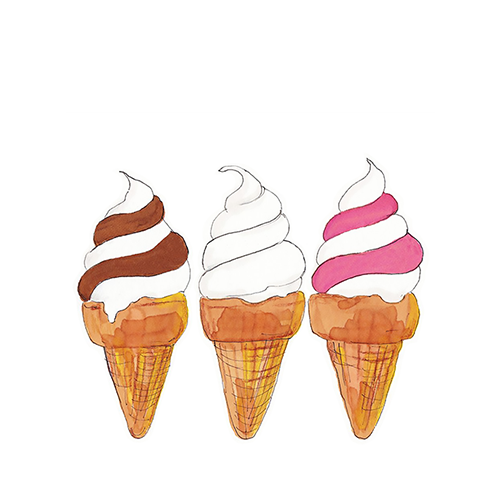 About
About
当テンプレートについて
当テンプレートはhtml5+CSS3(レスポンシブWEBデザイン)です
当テンプレートは、パソコン、スマホ、タブレットでhtml共通のレスポンシブWEBデザインになっております。
古いブラウザ(※特にIE8以下)で閲覧した場合にCSSの一部が適用されない(角を丸くする加工、グラデーション、アニメーションなどの加工等)のでご注意下さい。
各デバイスごとのレイアウトチェックは
最終的なチェックは実際のタブレットやスマホで行うのがおすすめですが、臨時チェックは最新のブラウザ(IEならIE10以降)で行う事もできます。ブラウザの幅を狭くしていくと、各端末サイズに合わせたレイアウトになります。
各デバイス用のスタイル変更は
cssフォルダのstyle.cssファイルで行って下さい。詳しい説明も入っています。
前半はパソコン環境を含めた全端末の共通設定になります。中盤以降、各端末向けのスタイルが追加設定されています。
media=" (~)"の「~」部分でcssを切り替えるディスプレイのサイズを設定しています。ここは必要に応じて変更も可能です。
小さい端末(※幅820px以下)の環境でのみ
上部の横並びメインメニューが折りたたみ式(3本バーアイコン化)になります。バーのスタイル設定もstyle.cssで行う事ができます。
 使い方
使い方
当テンプレートの使い方
注意:当テンプレートにはメインメニューが「2箇所」入っています
パソコンなどの大きな端末「menubar(幅821px以上)」向けと、タブレットやスマホなどの小さな端末「menubar-s(幅820px以下)」向けがそれぞれ入っています。大きな端末向けは編集ソフトで見れると思いますが、小さな端末向けは見えないと思いますのでhtml側で編集して下さい。
titleタグ、copyright、metaタグ、他の設定
titleタグの設定はとても重要です。念入りにワードを選んで適切に入力しましょう。
まず、htmlソースが見れる状態にして、
<title>カフェ・パン屋・ケーキ屋向け 無料ホームページテンプレート tp_cafe15</title>
を編集しましょう。
あなたのホームページ名が「Cake & Pan」だとすれば、
<title>Cake & Pan</title>
とすればOKです。SEO対策もするなら冒頭に重要なワードを入れておきましょう。
copyrightを変更しましょう。
続いてhtmlの下の方にある、
Copyright© Cake & Pan All Rights Reserved.
の部分もあなたのサイト名に変更します。
metaタグを変更しましょう。
htmlソースが見える状態にしてmetaタグを変更しましょう。
ソースの上の方に、
content="ここにサイト説明を入れます"
という部分がありますので、テキストをサイトの説明文に入れ替えます。検索結果の文面に使われる場合もありますので、見た人が来訪したくなるような説明文を簡潔に書きましょう。
続いて、その下の行の
content="キーワード1,キーワード2,~~~"
も設定します。ここはサイトに関係のあるキーワードを入れる箇所です。10個前後ぐらいあれば充分です。キーワード間はカンマ「,」で区切ります。
h1ロゴのaltタグも変更しましょう。
html側に、
alt="Cake & Pan"
となっている箇所があるので、この部分もあなたのサイト名に変更しましょう。
ロゴ画像について
文字なしの土台画像がbaseフォルダに入っていますのでそれにサイト名をのせてimagesフォルダに上書きして下さい。
トップページ専用(logo_top.png)と、その他ページ用(logo.png)と、フッター用(footer_logo.png)の3種類用意が必要です。
各セクションごとの冒頭に入っている丸いイラスト入り見出しについて
土台画像は正方形になっていますが、cssで円形にしています。つまり、cssの円形の設定を外せば本来の正方形に戻ります。
古いブラウザでは正方形本来の形でのみ表示されます。
トップページのふきだしアニメーションについて
css3を使ったアニメーションになっています。※IE9以下はふきだしは非表示となり、最初から上部横並びメニューが表示されます。IE9以下用の設定(<!--[if lt IE 10]>〜)がindex.htmlのhead内に入っていますので、編集される際は消さないよう注意して下さい。
トップページのメインメニュー(menubar)にだけ、nav-fix-posスタイルをつけて下さい。
<nav id="menubar" class="nav-fix-pos">
です。トップページだけ、スクロール中にメニューが最上段に到達した際にとめたいので、このスタイルが必要です。
※その他のページではこのスタイルは使わないで下さい。
menuページのパララックス効果について
メニューページでパン写真が動くアニメーション効果は「jquery.inview.js」を使っています。
※「jquery.inview.js」は別途ダウンロードが必要です。
テンプレートのダウンロード直後の状態ではアニメーションは動きません。必ずマニュアルをご覧下さい。設定は簡単です。
このパララックス効果はIE10以上で動作します。
それ以下だと挙動がおかしくなる(微妙に動いたり見えなかったりする)ので、一通りリセット(固定表示)しています。リセットスタイルもmenu.htmlのheadタグ内に入っています。
各ブロックごとの色分け設定は
html側のsectionタグの横に入っている「class="bg1"」や「class="bg2"」などの部分が色分けのスタイルで、全4個(色)準備しています。bgのスタイル指定はcssフォルダのstyle.cssにあります。
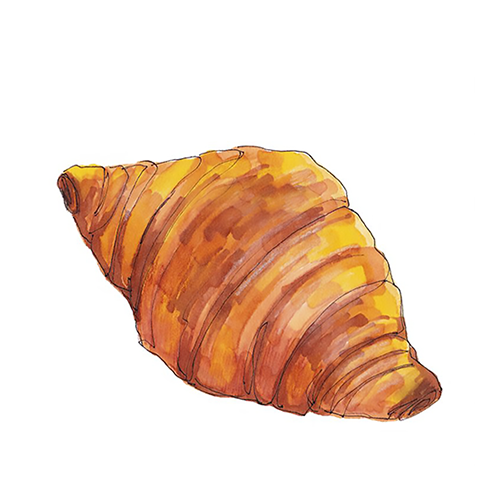 見出し
見出し
ここはbg1
h3見出し
divタグなどにclass="bg1"と指定すればこの色のボックスになります。
上の円形イラストはimg1.pngですが、他のイラストに変えてもらっても構いません。
上の円形イラストは、cssフォルダのstyle.cssの「#contents h2.img」内にある「border-radius」の行を削除すれば正方形になります。